Copiar una campaña

Tal vez desees copiar una campaña para reiniciar una campaña que ya venció o una cuyo rendimiento disminuyó, reproducir la segmentación para campañas adicionales o copiar campañas de un método de pago a otro. Puedes hacer esto de dos maneras: (1) en tu Administrador de anuncios o (2) mediante el Editor de anuncios.
Copiar una campaña en el Administrador de anuncios
- Inicia sesión en tu cuenta de X Ads en ads.X.com.
- Haz clic en la flecha hacia abajo que está al lado del nombre de la campaña para poder ver el menú desplegable.
- Allí puedes elegir "Copiar campaña".
Se te dirigirá a una nueva página de configuración de campañas donde podrás hacer los cambios que desees en la campaña. No olvides verificar con cuidado todos los campos de segmentación y presupuesto antes de hacer clic en Guardar campaña, para así poder asegurarte de que la copia se realizó correctamente. Si deseas ampliar o editar la segmentación, también puedes agregar intereses o @nombresdeusuario adicionales.
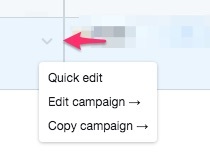
Copiar una campaña en el Editor de anuncios
Nota: Cuando una campaña se crea usando el Editor de anuncios desde el comienzo, solo puedes copiarla mediante el Editor de anuncios.
- Descarga el archivo del Editor de anuncios de la campaña que deseas copiar en la pestaña Herramientas < Editor de anuncios.
- Copia & pega la fila de la campaña que deseas copiar.
- Pega la copia del texto en la fila que está debajo de tu campaña.
- Cambia el nombre de la campaña en la columna A por "new C1". Para todas las campañas nuevas que crees en el futuro, deberás escribir "new C2", "new C3", etc. Esto permite que nuestro sistema reconozca que cada línea es una campaña nueva diferente.
- Puedes hacer el resto de las modificaciones que desees hacerle a la campaña copiada en el archivo del Editor de anuncios. Asegúrate de incluir todos los campos obligatorios. #Consejo avanzado: Lo más probable es que tengas que editar tu fecha de inicio, ya que no permitimos que las campañas nuevas comiencen en una fecha pasada.
- Guarda el nuevo archivo de Excel.
- Carga el archivo de Excel en Herramientas < Editor de anuncios.
- Activa los cambios haciendo clic en "Aplicar cambios".

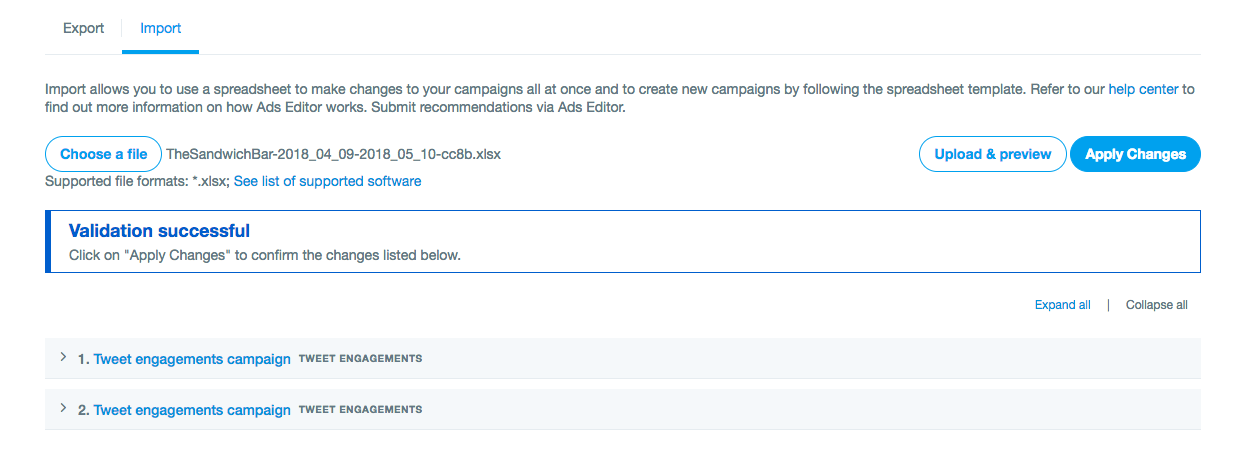
Copiar una campaña: preguntas frecuentes
No veo Copiar campaña en el menú desplegable
Si solo ves Edición rápida en el menú desplegable que está al lado del nombre de tu campaña, esto significa que la campaña se creó usando el Editor de anuncios. Deberás seguir las instrucciones de arriba para copiar la campaña usando el Editor de anuncios.
¿No ves las pestañas Creatividades, Campañas, Herramientas ni Administrador de conversiones? Esto se debe a que tu cuenta no tiene una tarjeta de crédito registrada. Estas pestañas aparecerán después de que ingreses una tarjeta de crédito. Cuando se agrega una tarjeta de crédito, no es necesario hacer ningún tipo de gasto.
Para configurar una tarjeta de crédito, haz clic en el nombre de tu cuenta en la esquina superior derecha y ve a "Añadir nueva forma de pago" en el menú desplegable.
¿Puedo usar el Editor de anuncios para copiar una campaña que se creó usando el formulario de campaña?
Sí. Sigue los pasos de arriba para copiar una campaña que se creó usando el formulario de campaña.
Tengo problemas para usar el Editor de anuncios para copiar mi campaña
Aquí se incluyen algunos motivos comunes por los que una campaña podría generar un mensaje de error cuando se la copia usando el Editor de anuncios:
- Las fechas de inicio y fin no están en el futuro. Asegúrate de corregir las fechas de inicio y fin de tu campaña en las columnas adecuadas, en la fila de tu campaña copiada. Si usas Grupos de anuncios, asegúrate de que todas sus fechas también estén en el futuro. Nuestros sistemas no permitirán que se cree una campaña nueva si sus fechas de inicio y fin ya han pasado.
- El título de la campaña copiada no se reemplazó por "new C1". Si no reemplazas la columna del "ID de la campaña" por "new C1", nuestros sistemas no reconocerán que intentas crear una campaña copiada nueva.
- Si editas otros campos, asegúrate de hacerlo en el formato adecuado. Asegúrate de que después de cada columna con segmentación haya un ";" que la separe de la siguiente y de que no haya un espacio al final. Por ejemplo, en la columna de segmentación por palabras clave: té;café;leche;sin espuma;*ESPACIO*. Quita el espacio extra al final para evitar que se produzca un error durante la carga.
- Asegúrate de incluir todos los campos obligatorios. Los campos obligatorios para una campaña nueva (o copiada):
- ID de la campaña: "new C1", "new C2", etc.
- ID de la fuente de financiación: introduce la fuente de financiación correcta que se debe usar
- Nombre de la campaña: debe ser nuevo
- Fecha de inicio de la campaña
- Entrega: escoge la entrega estándar para mostrar anuncios de la manera más uniforme posible durante todo el día o la entrega acelerada para mostrar anuncios con la mayor frecuencia posible a partir de las 12:00 PST
- Presupuesto total
- Presupuesto diario
- ID del grupo de anuncios: déjalo en blanco
- Objetivo de la campaña
- Nombre del grupo de anuncios
- Hora de inicio del grupo de anuncios
- Posición del grupo de anuncios
- Preferencia de optimización
- Tipo de Producto Promocionado
- Tipo de puja
- Importe de la puja
- Unidad de precio de la oferta
¿Todavía tienes problemas? Utilizar el Editor de anuncios para copiar campañas es opcional, puedes copiar tu campaña o comenzar una nueva en tu Administrador de anuncios.
Encuentra más información sobre el Editor de anuncios aquí.
